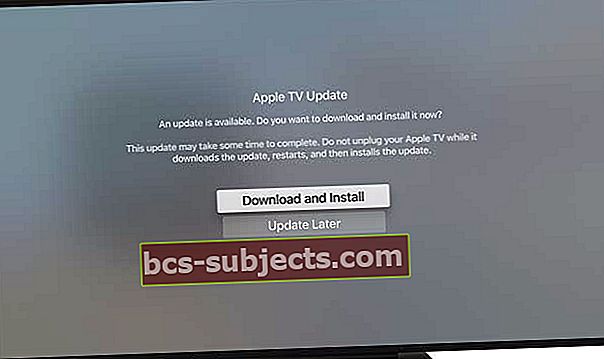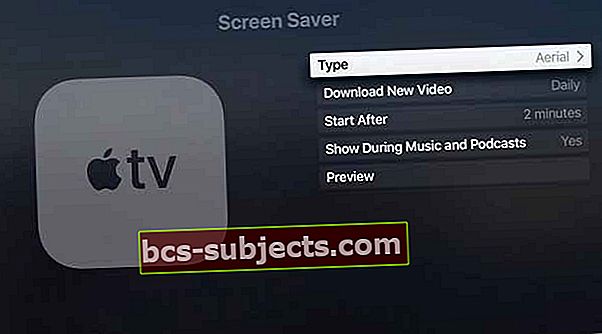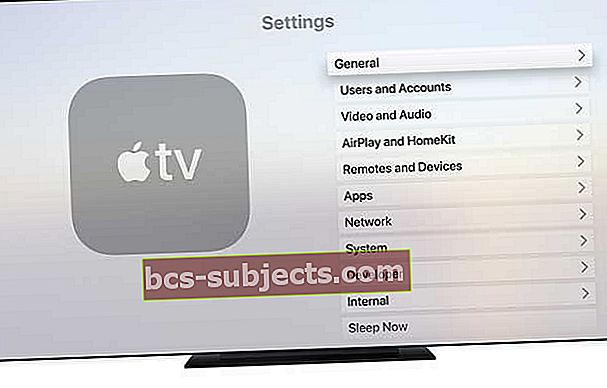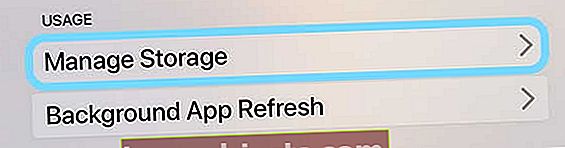Vai vēlaties apskatīt jaunos BBC Natural History zemūdens ekrānsaudzētājus vai 5 jaunos kosmiskās ekrānsaudzētājus savā Apple TV? Tas nav tik vienkārši, kā izklausās!
Apple universāli neizstumj savus Apple TV ekrānsaudzētājus, kā tas tiek darīts iDevices vai Mac datoriem. Arī tos nevar manuāli lejupielādēt savā Apple TV.
Tā vietā jūsu Apple TV ekrānsaudzētāji tiek īslaicīgi saglabāti kešatmiņā, jauni tiek mainīti katru dienu, nedēļu, mēnesi vai vispār netiek mainīti atkarībā no Apple TV ekrānsaudzētāju iestatījumiem.
Apple izveidoja tvOS, lai pats pārvaldītu savu krātuvi. Tātad, ja jūsu Apple ir pieejama vieta, tvOS kešatmiņā nodrošina ekrānsaudzētājus. Kad jūsu Apple TV ir maz vietas, tvOS saglabā kešatmiņā tikai dažus ekrānsaudzētājus vai, iespējams, vispār nevienu. Diemžēl, tā kā tvOS pārvalda savu krātuvi, tas arī nozīmē, ka jūs nevarat izvēlēties un izvēlēties, kuri ekrānsaudzētāji tiek parādīti jūsu Apple TV!
Īss padoms: tvOS zemūdens ekrānsaudzētājus saglabā kategorijā Aerial
Pārbaudiet prasības Apple TV ekrānsaudzētājiem!
- Vispirms pārliecinieties, vai esat atjauninājis Apple TV uz tvOS 13 vai jaunāku versiju
- tvOS 13 ir saderīgs ar ceturtās paaudzes Apple TV vai Apple TV 4K.
- Lai atjauninātu, dodieties uz Iestatījumi> Sistēma> Programmatūras atjauninājumi un atlasiet Atjaunināt programmatūru
- Ja ir atjauninājums, atlasiet Lejupielādējiet un instalējiet
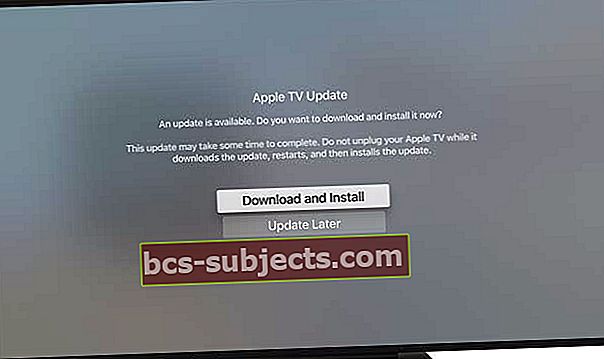
Mainiet Apple TV ekrānsaudzētāja iestatījumus un biežumu
- Iestatījumi> Vispārīgi> Ekrānsaudzētājs
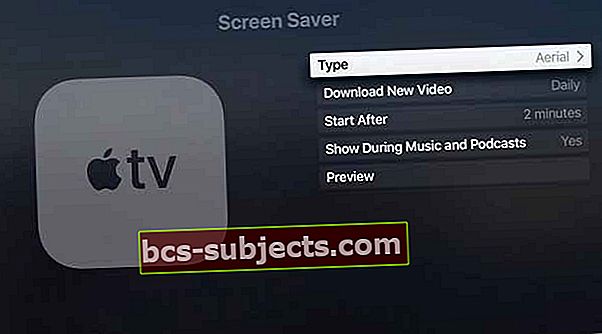
- Izvēlieties Antenas(šobrīd Apple klasificē šos zemūdens ekrānsaudzētājus kā antenas)
- Mainiet lejupielādes iestatījumu uz Katru dienu

- Kad esat katru dienu atjauninājis ekrānsaudzētāja iestatījumu, dažu dienu laikā jums vajadzētu redzēt jaunos ekrānsaudzētājus. Jaunu ekrānsaudzētāju kešatmiņā ir nepieciešamas vismaz 24 stundas.
Tā kā mēs nevaram noteikt, kādus ekrānsaudzētājus tvOS kešatmiņas satur, var paiet zināms laiks, līdz parādās zemūdens ekrānsaudzētāji - un pat ilgāks laiks vienam, kuru patiešām vēlaties redzēt! Tāpēc esiet pacietīgi.
Kā apskatīt Apple TV ekrānsaudzētājus
Jūsu Apple TV rāda ekrānsaudzētāju, kad tas noteiktu laiku nedarbojas.
Lai mainītu noteikto dīkstāves minūšu skaitu pirms ekrānsaudzētāja palaišanas, dodieties uz Iestatījumi> Vispārīgi> Ekrānsaudzētājs un atlasiet Sāciet pēc. 
Bet ekrānsaudzētāju var sākt jebkurā laikā!
Apple TV Siri Remote tālrunī nospiediet un turiet Izvēlnes poga , lai atgrieztos sākuma ekrānā, un pēc tam nospiedietIzvēlnes poga atkal.
Ekrānsaudzētājs nekavējoties tiek parādīts!
Lai uzzinātu sīkāku informāciju par ekrānsaudzētāja atrašanās vietu
Pieskarieties Touch virsmai. Dažos ekrānsaudzētājos informācija par atrašanās vietu mainās atkarībā no skata laukuma, tādējādi tiek iezīmēti noteikti orientieri.
Lai redzētu citu atrašanās vietu
Virziet pa kreisi (atpakaļ) vai pa labi (uz priekšu) uz Apple TV tālvadības pults Touch virsmas.
Kā iziet no ekrānsaudzētāja un atgriezties lietotnē
Nospiediet skārienvirsmu Siri tālvadības pultī, lai atgrieztos iepriekš lietotajā lietotnē.
Vai neredzat ekrānsaudzētājus? Atbrīvojiet vietu savā Apple TV
Lejupielādēto ekrānsaudzētāju skaits ir atkarīgs no tā, cik daudz krātuves ir pieejams jūsu Apple TV.
Pārvaldīsim jūsu Apple TV krātuvi!
- Iet uz Iestatījumi> Vispārīgi
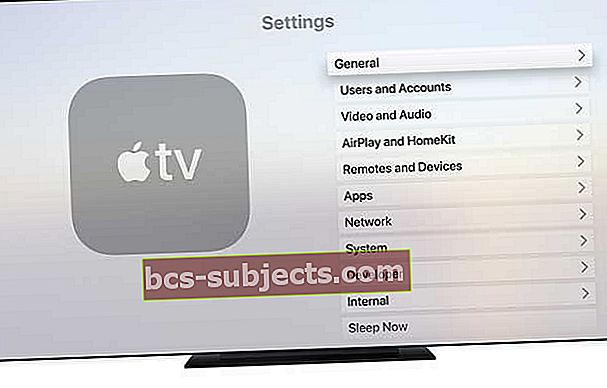
- Ritiniet uz leju līdz Lietojums un izvēlieties Pārvaldīt krātuvi
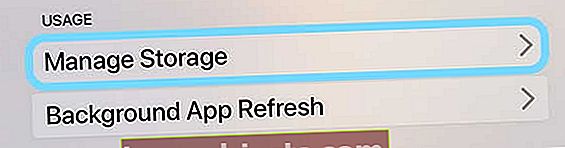
- Apple TV esošo lietotņu saraksts parāda, cik daudz vietas aizņem katrs vienums
- Atlasiet lietotni, kuru vēlaties noņemt
- Iezīmējiet atkritnes ikonu
- Nospiediet tālvadības pults Touch virsmu, lai izdzēstu lietotni
- Lietotne un visi tās dati tiek izdzēsti
- Lietotnes var arī izdzēst tieši sākuma ekrānā
Trūkst jaunu ekrānsaudzētāju? Vai joprojām neredzat nevienu jaunu ekrānsaudzētāju?
Pārbaudiet, vai ekrānsaudzētāja tipam esat iestatījis Aerial.
Lai gan var nebūt jēgas, ka zemūdens ekrānsaudzētāji ir uzskaitīti kā antenas - tur jūs tos atrodat!
Jā, mēs zinām, ka gaiss nozīmē gaisu - un lietas, kas atrodas zem ūdens, nevar būt arī no gaisa. Tomēr Apple redz antenas plašāk, ieskaitot antenas nošautas vietas no visas pasaules, zemūdens un pat kosmosa.
Ja izvēlaties Aerial un pagaidāt dažas dienas, bet joprojām neredzat zemūdens ainas, mēģiniet restartēt Apple TV un apstiprināt iestatījumus un vai Apple TV ir pietiekami daudz vietas jaunu ekrānsaudzētāju lejupielādei.
tvOS 13 jauni ekrānsaudzētāji 
BBC Natural History zemūdens jūras ekrānsaudzētāji
- Barrucada
- Bumpheads
- Džeki
- Brūnaļģes
- Palau Coral
- Palau želejas (3)
- Jūras zvaigznes
- Roņi
Jaunas telpas ekrānsaudzētāji
- Atlantijas okeāns līdz Spānijai un Francijai
- Austrālija
- Karību jūras reģionā
- Nīlas delta
- No Dienvidāfrikas līdz Ziemeļāzijai